Sileo
特徴
Cydiaでは、複数リポジトリを一度に登録する方法は標準ではありませんでしたが、Sileoでは、一度に複数のリポジトリが登録できるようになっています。
追加方法
リポジトリの追加方法には3つの方法があります。
手入力
コピペ履歴
Scheme
Sileo専用のリポジトリ追加用Schemeは、「Sileo://source/リポジトリURL」という形になっています。
タップしてリンク先に行くだけでリポジトリ追加画面まで行けます。
例)Sileo://source/https://cydia.ichitaso.com
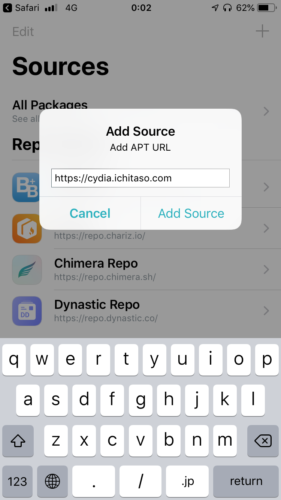
Cydia Scheme
「Cydia://url/https://cydia.saurik.com/api/share#?source=リポジトリURL」という形がCydiaのリポジトリ追加用Schemeなのですが、Cydiaがインストールされていないデバイスでは、自動的にSileoに飛んでくれるので、Cydiaを使用している人にもSileoを使用している人にも使用できます。
この仕様のおかげで、当ブログで紹介してきたパッケージのリポジトリ追加ボタンが、そのままSileoユーザーの方にも使用できるものとなっています。
例)
Sileoのみ使用している場合は、Sileoへ
Cydiaのみを使用している場合は、Cydiaへ
SileoとCydiaを併用している場合は、Cydiaへ

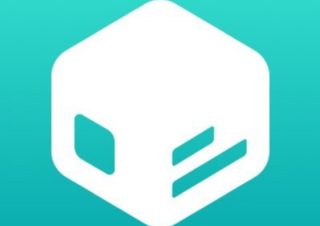
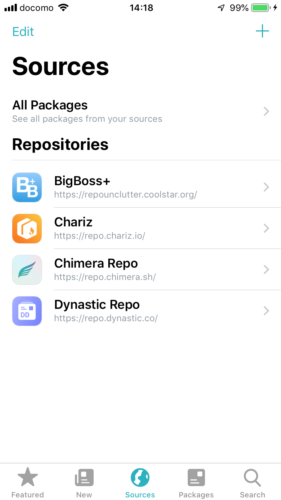
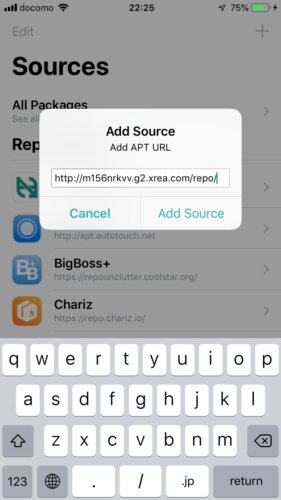
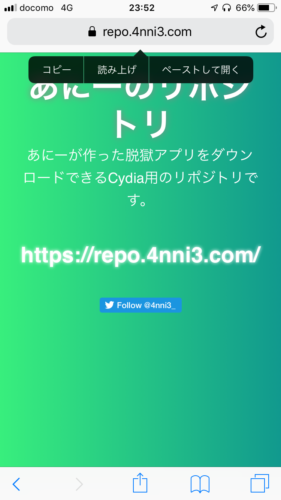
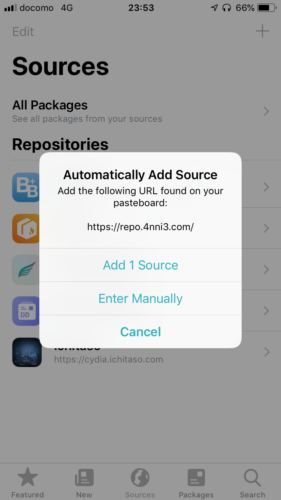
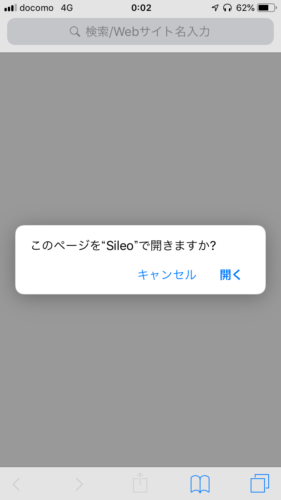
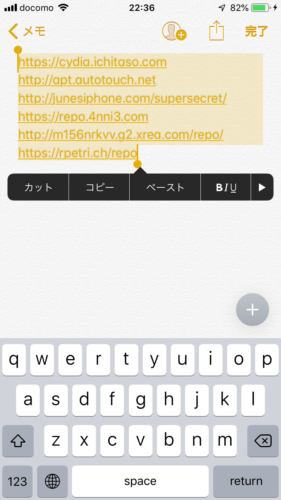
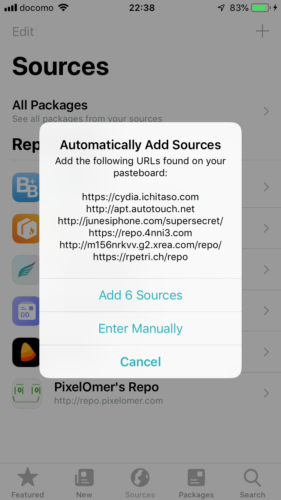
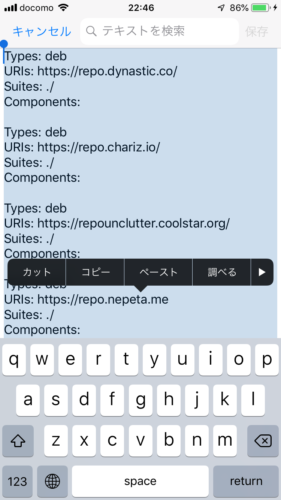


コメント